Win10怎么改时区?Win10系统更改时区的方法
发布时间:2017-04-06 20:22:56 浏览数:
如果你要出国,那么你需要对Win10系统电脑的时区进行更改以适应当地时间,那么Win10怎么改时区,下面就一起来看看方法。
步骤:
1、右键点击右下方时间标签,然后选择“调整日期/时间”;
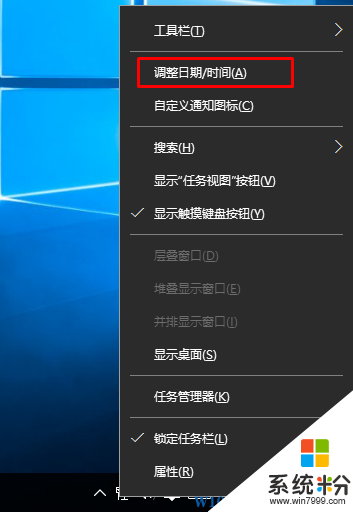
2、然后在日期和时间选项下,更改你需要的时区;
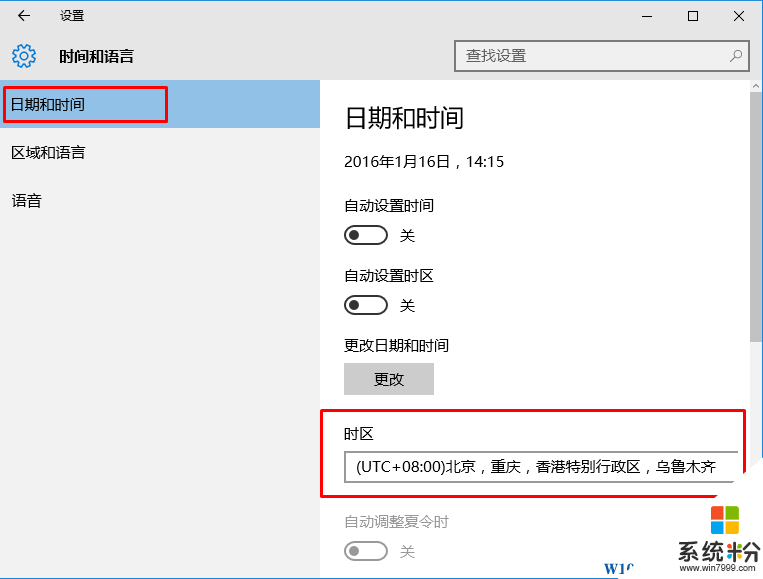
更改方法很简单,两个步骤搞定,比以往系统要方便多了!
步骤:
1、右键点击右下方时间标签,然后选择“调整日期/时间”;
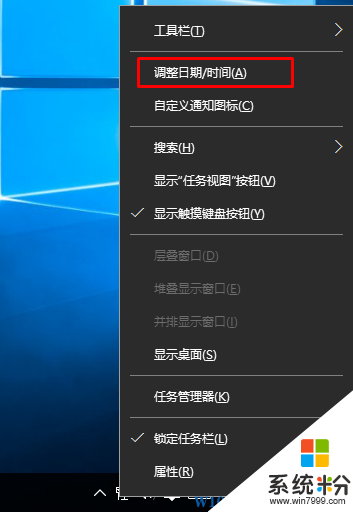
2、然后在日期和时间选项下,更改你需要的时区;
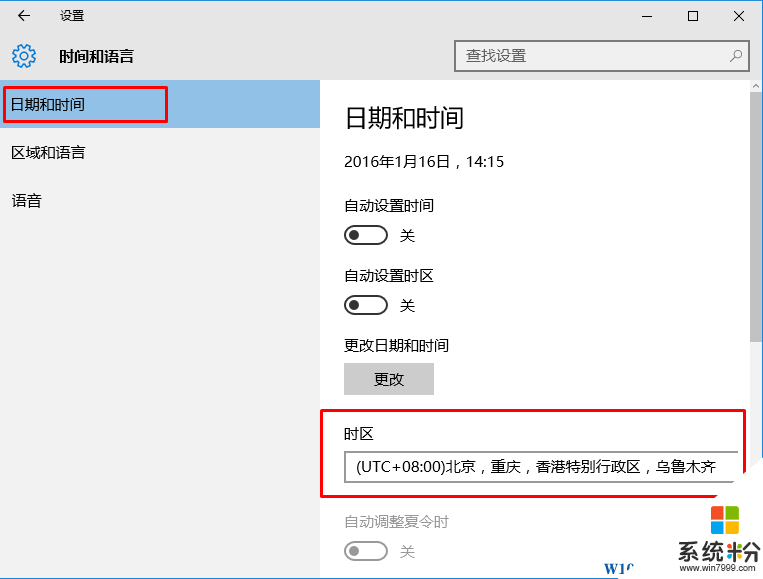
更改方法很简单,两个步骤搞定,比以往系统要方便多了!